
Ona taxtasi tizimda ma'lum bir havolani, bu sizning kompyuteringizdagi barcha tarkibiy qismlarini bir-biri bilan o'zaro ta'sir qilish imkoniyatini beradi. Buning uchun siz to'g'ri va eng samarali bo'lishi uchun siz uchun haydovchilar o'rnatishingiz kerak. Ushbu maqolada, sizga and taxtasi uchun dasturiy ta'minotni qanday qilib yuklab olish va o'rnatish kerakligini aytib bermoqdamiz.
Mabel kartasi uchun o'rnatish usullari
Ona taxtasi uchun dasturiy ta'minot bitta drayver emas, balki barcha tarkibiy qismlar va qurilmalar uchun bir qator dasturlar va dasturlar. Siz bunday dasturni turli yo'llar bilan yuklab olishingiz mumkin. Buni ixtisoslashgan dasturlar yordamida tanlash va kompleks bo'lganidek amalga oshirish mumkin. Keling, bunday usullar ro'yxatiga va ularning batafsil tavsifiga kiraylik.1-usul: asrook resursi
Haydovchilarning qidiruv va yuklashi bilan bog'liq bo'lgan har birimizda, biz birinchi navbatda sizga rasmiy sayt ishlab chiqaruvchilarining yordamiga murojaat qilishni maslahat beramiz. Bu holat bundan mustasno emas. Bu sizning uskunangizga to'liq mos keladigan dasturiy ta'minotning to'liq ro'yxatini topishingiz va zararli kodlarni o'z ichiga olgan holda kafolatlanmaydi. N68C-S UCC Onaboard uchun bunday dasturlarni yuklab olish uchun siz quyidagilarni bajarishingiz kerak:
- Berilgan havoladan foydalanib, asrockning rasmiy sahifasiga o'ting.
- Keyinchalik, uning eng yuqori qismida ochilgan sahifada, "qo'llab-quvvatlash" bo'limini toping. Unga boring.
- Keyingi sahifa saytni qidirish satrida joylashgan bo'ladi. Ushbu sohada siz drayverlarga kerak bo'lgan anashimchaga kirishingiz kerak bo'ladi. Biz unga N68C-S UCC qiymatiga buyuramiz. Shundan so'ng, maydon yonida joylashgan "Qidirish" tugmachasini bosing.
- Natijada sayt sizni qidiruv natijalari sahifasiga yo'naltiradi. Agar qiymat to'g'ri yozilgan bo'lsa, siz yagona variantni ko'rasiz. Bu kerakli qurilma bo'ladi. "Natijalar" maydonida taxta modelining ismini bosing.
- Endi siz N68C-S ucc anketani tavsiflash sahifasiga olib borasiz. Odatiy bo'lib, uskunani spetsifikatsiya qilish yorlig'i ochiladi. Bu erda siz qurilmasining barcha xususiyatlari haqida ixtiyoriy ravishda bilib olishingiz mumkin. Ushbu taxtada haydovchini qidirayotganimiz sababli, boshqa qismga o'ting - "qo'llab-quvvatlash". Buning uchun rasmdan bir oz pastroq bo'lgan tegishli tugmachani bosing.
- ASROCK N68C-S UCC Kengashiga tegishli bo'limlar ro'yxati paydo bo'ladi. Ular orasida "Yuklab olish" nomi bilan kichik kichik bo'limni topishingiz kerak.
- Ishlab chiqarilgan tadbirlar ilgari ko'rsatilgan andoza uchun haydovchilar ro'yxatini namoyish etadi. Yuklab olishni davom ettirishdan oldin, avval siz o'rnatgan operatsion tizimning versiyasini ko'rsatish yaxshiroqdir. Bundan tashqari, biroz unutmang. Uni ham ko'rib chiqish kerak. OSni tanlash uchun, mos keladigan xabar bilan qatorga qarama-qarshi bo'lgan maxsus tugmani bosing.
- Bu sizning OS bilan mos keladigan dasturiy ta'minot ro'yxatini tuzishga imkon beradi. Haydovchilar ro'yxati stol sifatida taqdim etiladi. U dasturiy ta'minot, fayl hajmi va chiqarilishi sana tavsifiga ega.
- Har bir dasturiy ta'minotning qarshiligi siz uchta havolasini ko'rasiz. Ularning har biri o'rnatish fayllarini yuklab olishga olib keladi. Barcha ma'lumotnomalar bir xil. Farq faqat tanlangan mintaqaga qarab, faqat yuklash tezligida bo'ladi. Biz Evropa serverlaridan yuklab olishni tavsiya etamiz. Buning uchun tanlangan dasturiy ta'minotning qarama-qarshi nomidagi "Evropa" nomli tugmachani bosing.
- Keyingi, O'rnatish uchun fayllar mavjud bo'lgan arxivni yuklash jarayoni. Yuklab olish oxirida arxivning barcha tarkibini olishingiz kerak, shundan so'ng siz "Setup" faylini ishga tushirasiz.
- Natijada, haydovchilarni o'rnatish dasturi ishga tushiriladi. Har bir dastur oynasida siz ko'rsatmalarni topasiz, bunda siz hech qanday muammosiz dasturiy ta'minotni kompyuterda o'rnatasiz. Xuddi shunday, siz ro'yxatdan o'tish uchun kerak bo'lgan barcha drayverlar bilan borishingiz kerak. Shuningdek, ular yuklab olinishi, qazib olish va o'rnatish kerak.


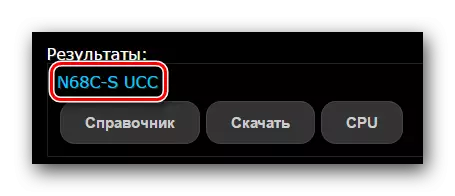


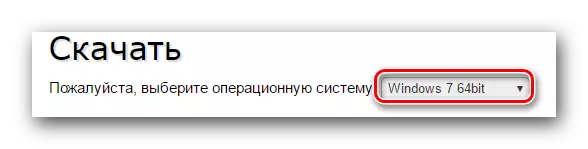
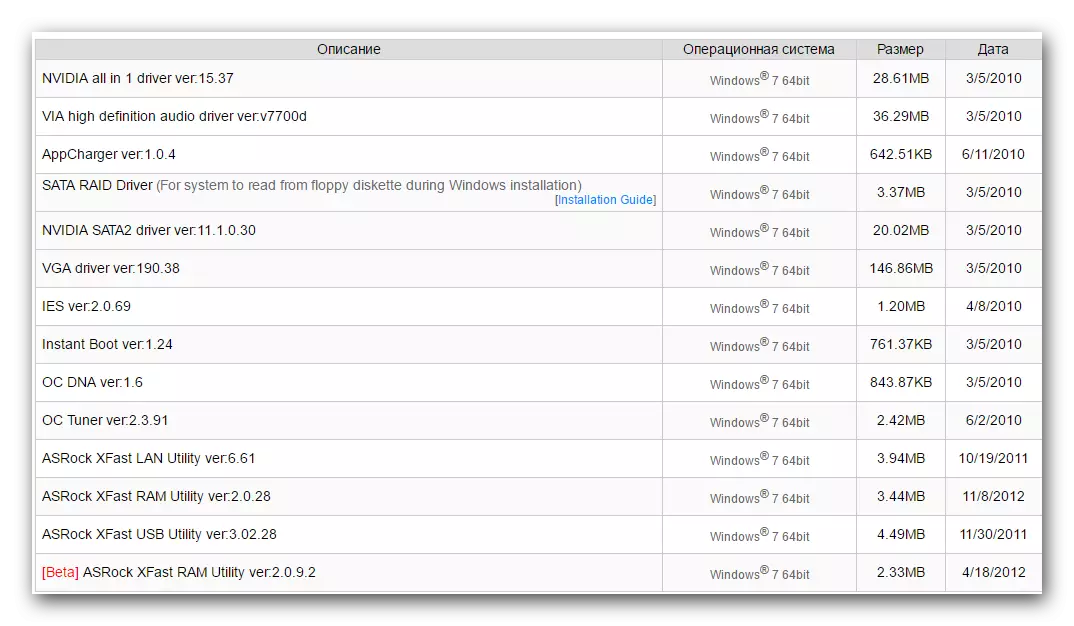
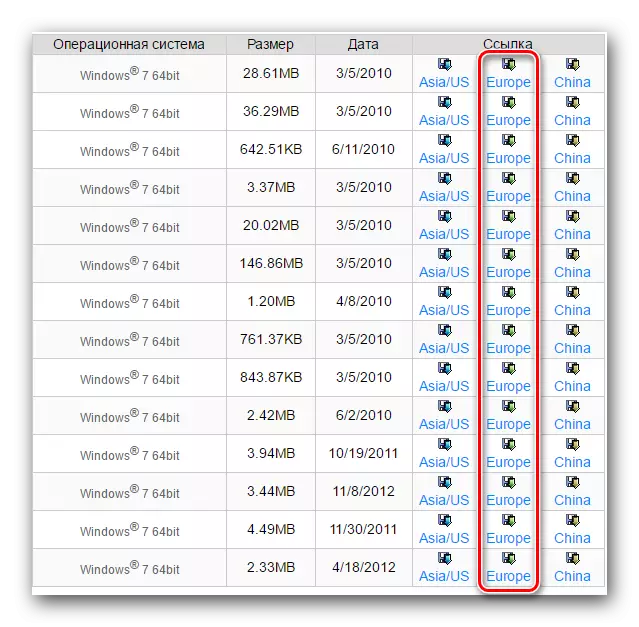
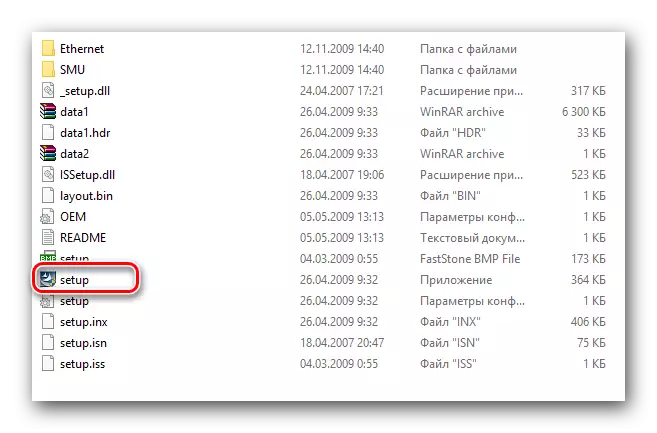
Agar siz ushbu usuldan foydalanmoqchi bo'lsangiz, siz bilishingiz kerak bo'lgan barcha muhim fikrlardir. Quyida siz o'zingiz uchun maqbul ko'rinadigan boshqa usullar bilan tanishishingiz mumkin.
2-usul: Asrokdagi jonli yangilanish
Ushbu dastur Asrok tomonidan ishlab chiqilgan va rasmiy ravishda chiqarildi. Uning funktsiyalaridan biri bu brendlar uchun haydovchilarni qidirish va o'rnatishdir. Ushbu dasturdan foydalanib, buni amalga oshirishingiz mumkin.
- Havolani bosing va Asrok Live yangilash dasturining rasmiy sahifasiga o'ting.
- "Yuklab olish" bo'limini ko'rmagunimcha ochiq sahifani pastga tushiring. Bu erda siz dasturni o'rnatish faylining o'lchamini, uning tavsifi va yuklash tugmachasini ko'rasiz. Ushbu tugmani bosing.
- Endi yuklab olish tugashini kutish kerak. Arxiv kompyuterga yuklab olinadi, ular ichida papka o'rnatish faylida. Uni olib tashlang, shundan keyin siz faylning o'zligingizni ishga tushirasiz.
- Ishga tushirishdan oldin xavfsizlik tizimi oynasi paydo bo'lishi mumkin. Siz shunchaki o'rnatish dasturining ishga tushirilishini tasdiqlashingiz kerak. Buning uchun "Ishlash" tugmachasini ochadigan oynani bosing.
- Keyin siz o'rnatish dasturining tabriklari oynasini ko'rasiz. Unda ahamiyatsiz narsa bo'lmaydi, shuning uchun davom etish uchun "Keyingi" ni bosing.
- Shundan so'ng, siz ariza o'rnatiladigan papkani belgilashingiz kerak. Buni tegishli qatorda amalga oshirish mumkin. Siz mustaqil ravishda papkaga qarab ro'yxatdan o'tishingiz yoki uni tizimning umumiy asosiy ma'lumotlaridan tanlashingiz mumkin. Buning uchun siz "Ko'rish" tugmachasini bosishingiz kerak bo'ladi. Joylashuv ko'rsatkilayotganda yana "Keyingi" ni bosing.
- "Boshlash" menyusida yaratiladigan papka nomini tanlash bo'ladi. Siz ismingizni o'zingiz ro'yxatdan o'tkazishingiz yoki biron bir narsani sukut bo'yicha qoldirishingiz mumkin. Shundan so'ng "Keyingi" tugmasini bosing.
- Keyingi oynada oldindan belgilangan barcha ma'lumotlarni - "Boshlash" menyusi uchun dasturning joylashuvi va papkasini ikki marta tekshirishingiz kerak bo'ladi. Agar hamma narsa rost bo'lsa, unda o'rnatishni boshlash uchun "O'rnatish" tugmasini bosing.
- Dastur to'liq o'rnatilmaguncha, bir necha soniya kutamiz. Oxirida, muvaffaqiyatli vazifa bilan deraza paydo bo'ladi. Ushbu oynani pastki qismidagi "tugatish" tugmachasini bosib yoping.
- Ilova do'koni Application yorlig'i ish stolida paydo bo'ladi. Yugurish.
- Dasturiy ta'minotni yuklab olish uchun barcha choralar tom ma'noda bir necha bosqichga mos kelishi mumkin, chunki jarayon oddiy. Asrok mutaxassislari tomonidan nashr etilgan keyingi bosqichlar uchun, siz usul boshida ko'rsatgan ma'lumotnoma. Amallar ketma-ketligi tasvirda ko'rsatilgandek bo'ladi.
- Ushbu oddiy tadbirlarni tugatgandan so'ng, siz kompyuteringizda ASROC N68C-S UCC androntoco dasturingiz uchun barcha dasturiy ta'minotni o'rnatasiz.
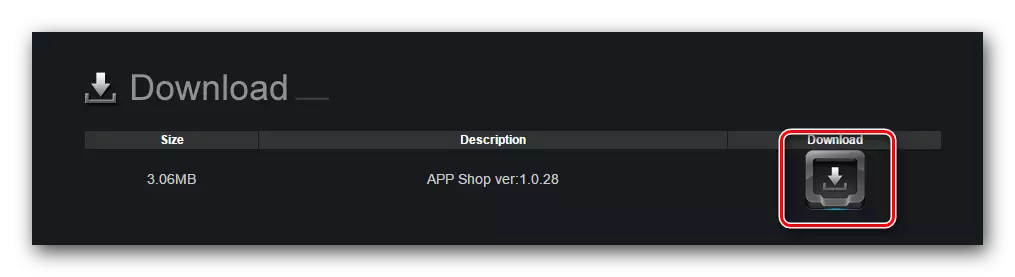
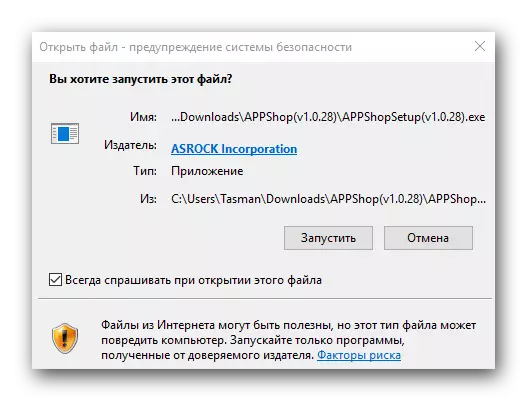
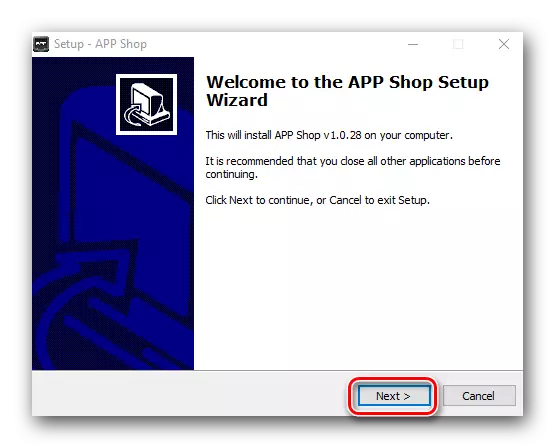
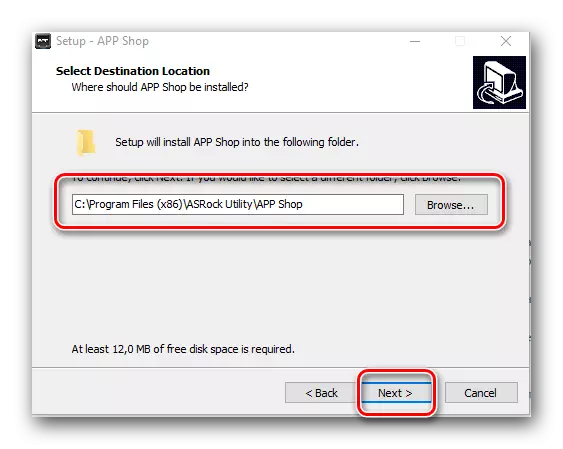
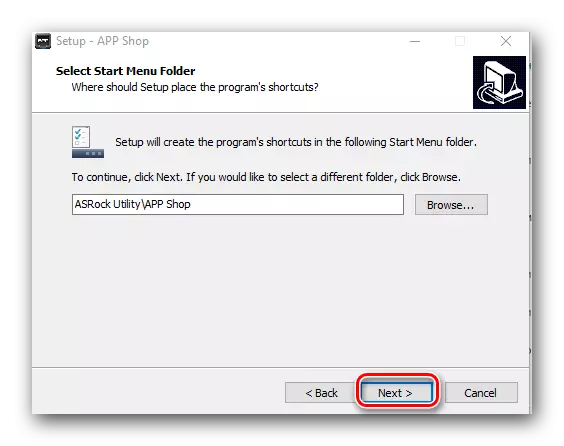
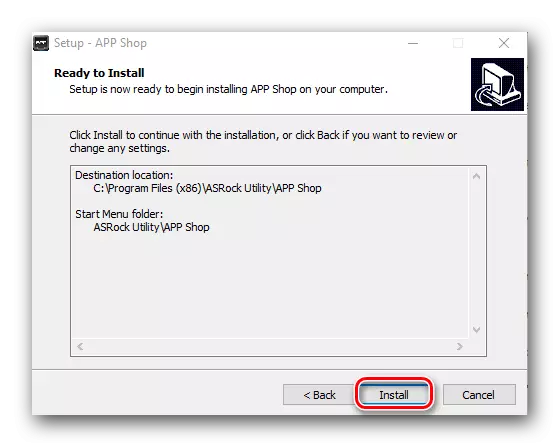
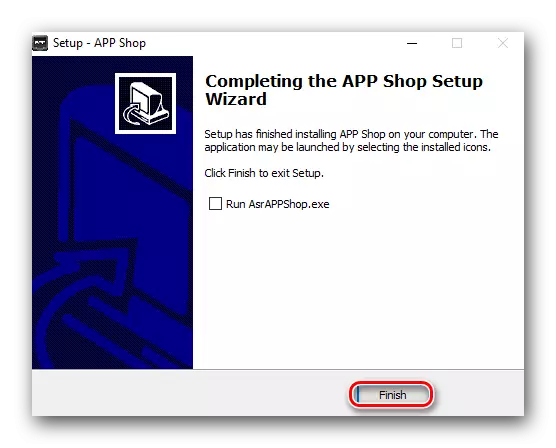
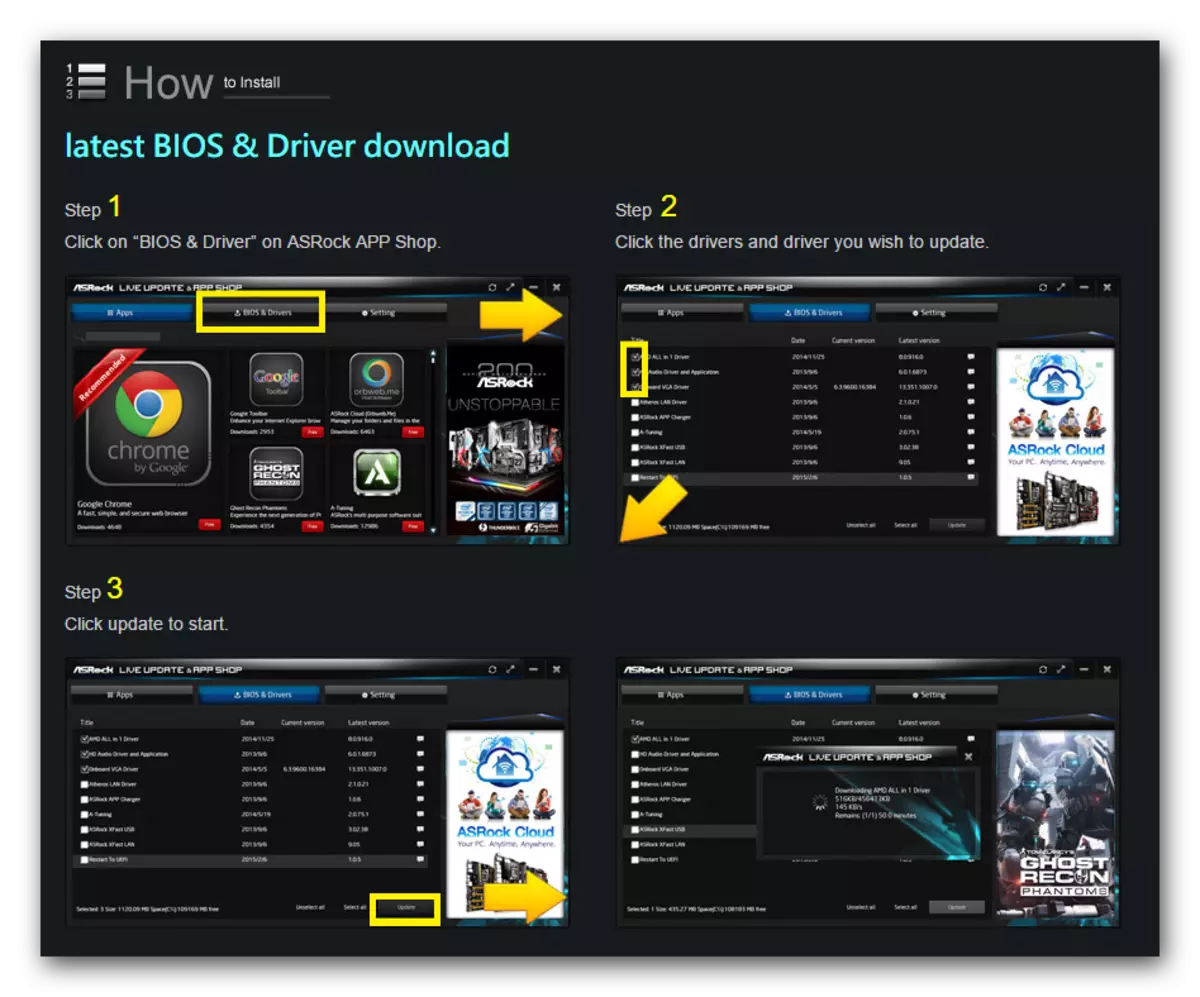
3-usul: O'rnatish uchun arizalar
Zamonaviy foydalanuvchilar har qanday qurilma uchun haydovchilar o'rnatishi kerak bo'lganda shunga o'xshash usulga murojaat qilishadi. Bu ajablanarli emas, chunki bu usul universal va globaldir. Gap shundaki, biz quyida skanerlashni avtomatik ravishda kiritamiz. Ular siz yangi o'rnatishni xohlagan barcha qurilmalarni aniqlaydi yoki o'rnatilgan dasturiy ta'minotni yangilaydi. Shundan so'ng, dasturning o'zi kerakli fayllarni yuklaydi va dasturiy ta'minotni o'rnatadi. Bundan tashqari, bu nafaqat ona taxtasiga, balki mutlaqo har qanday uskunaga ham tegishli. Shunday qilib, bir vaqtning o'zida hamma narsani birdan o'rnatishingiz mumkin. Bunday dasturlarda shunga o'xshash dasturlar mavjud. Vazifaga ko'ra, ularning deyarli birortasi mos keladi. Ammo biz eng yaxshi vakillarni ajratdik va ularning afzalliklari va kamchiliklarini alohida ko'rib chiqdik.
Batafsil: Haydovchilarni o'rnatish uchun eng yaxshi dasturiy ta'minot
Joriy holda, biz haydovchi bostosti dasturidan foydalangan holda o'rnatish jarayonini ko'rsatamiz.
- Dasturni kompyuterga yuklab, uni o'rnating. Ilovaning rasmiy veb-saytiga havolani yuqorida ko'rsatilgan maqolada topasiz.
- O'rnatish oxirida siz dasturni ishga tushirishingiz kerak.
- Bundan tashqari, dasturlar startup davomida tizimingizni avtomatik ravishda skanerlashni boshlaydi. Yuqorida aytib o'tilganidek, bunday skanerlash qurilmani o'rnatilmagan haydovchilarsiz ochib beradi. Tekshiruvning rivojlanishi dastur oynasida qiziqish shaklida paydo bo'ladi. Shunchaki jarayonning tugashini kutmoqdaman.
- Tekshiruv tugagach, quyidagi dastur oynasi paydo bo'ladi. Unda dasturiy yoki eskirgan haydovchilarsiz jihozlar ro'yxati mavjud bo'ladi. Siz butun dasturni birdaniga o'rnatishingiz yoki faqat siz o'zingiz alohida o'rnatishni talab qiladigan tarkibiy qismlarni qayd etishingiz mumkin. Buning uchun kerakli uskunani belgilash kerak, shundan keyin "Yangilash" tugmachasini bosish kerak.
- Shundan so'ng, ekranda o'rnatilgan maslahatlar bilan ekranda kichik oyna paydo bo'ladi. Biz ularni o'rganishni tavsiya qilamiz. Keyingi oynada "OK" tugmachasini bosing.
- Endi o'rnatilishi to'g'ridan-to'g'ri boshlanadi. Harakat va taraqqiyot kursi dastur oynasining yuqori qismida kuzatish mumkin. Hozirgi jarayonni to'xtatadigan "To'xtatish" tugmasi mavjud. To'g'ri, buni haddan tashqari ehtiyojsiz qilish tavsiya etilmaydi. Shunchaki barcha dastur o'rnatilmaguncha kutish.
- Jarayon oxirida siz avval o'rnatilgan taraqqiyot paydo bo'lgan joyda xabarni ko'rasiz. Xabar operatsiya natijasini ko'rsatadi. Va o'ng tomonda "Qayta boshlash" tugmasi bo'ladi. Uni bosish kerak. Tugma nomlari sifatida ushbu harakat sizning tizimingizni qayta yoqadi. Barcha sozlamalar va drayverlar kuchga kirishini ta'minlash kerak.
- Bunday oddiy harakatlar barcha kompyuter qurilmalari uchun dasturiy ta'minot o'rnatilishi mumkin, shu jumladan Asrok andokli anakariya uchun.
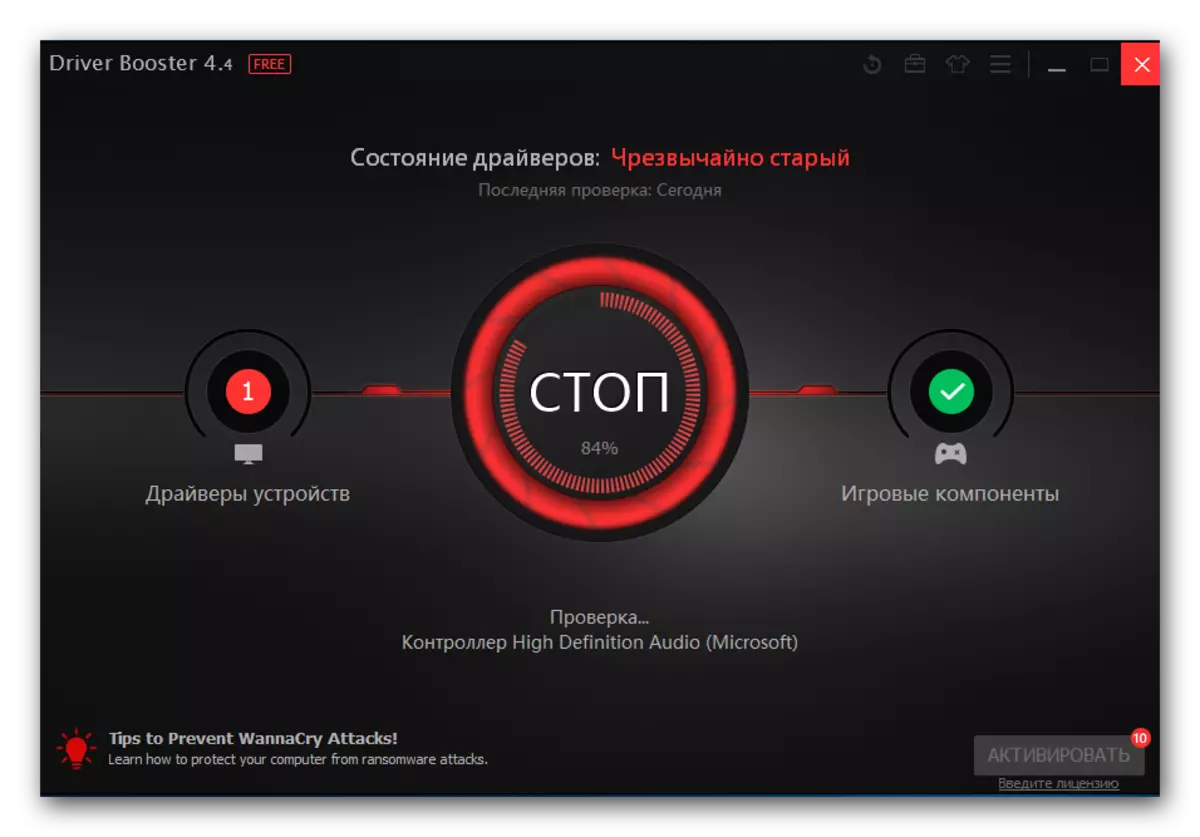
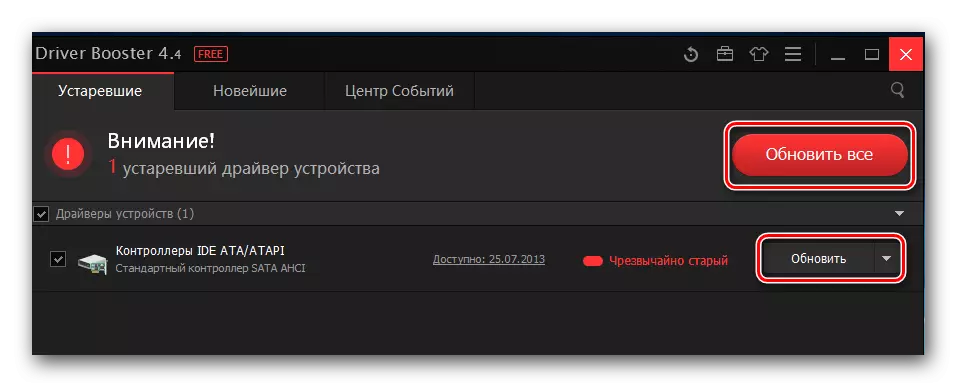
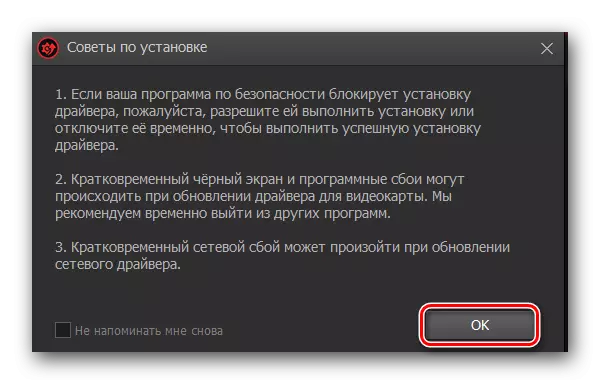
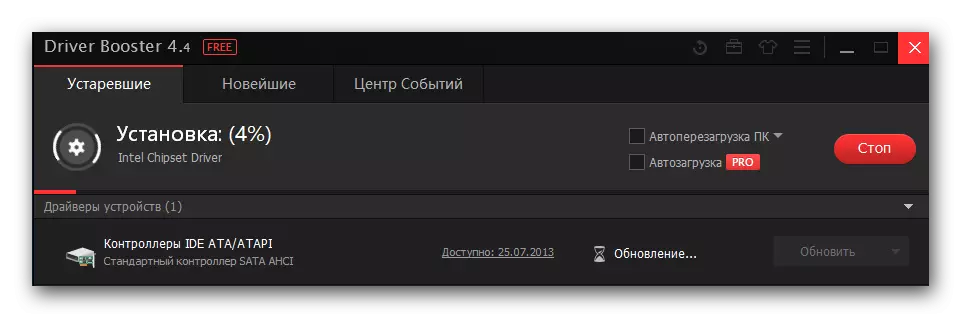
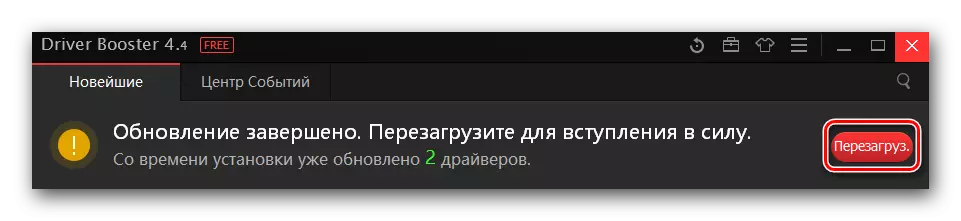
Ta'riflangan dasturga qo'shimcha ravishda, bu masalada sizga yordam beradigan boshqa odamlar ko'p. Kamroq munosib vakil - bu haydovchi echimidir. Bu dasturiy ta'minot va qurilmalarning ta'sirli bazasi bo'lgan jiddiy dastur. Undan foydalanishni hal qilishga qaror qilganlar uchun biz alohida ajoyib qo'llanmani tayyorladik.
Dars: Drayppae echimidan foydalanib, haydovchilarni qanday o'rnatish kerak
4-usul: Dasturiy ta'minotni tanlash
Har bir kompyuter qurilmasi va jihozlari shaxsiy noyob identifikatorga ega. Ushbu usul dasturiy ta'minotni qidirish uchun bunday identifikator (identifikator) qiymatidan foydalanishga asoslanadi. Ayniqsa bunday maqsadlar uchun maxsus veb-saytlar o'z ma'lumotlar bazasida ko'rsatilgan qurilma identifikatori tomonidan qidirilmoqda. Shundan so'ng, natija ekranda ko'rsatiladi, ammo siz faqat fayllarni kompyuteringizga yuklab olishingiz va dasturiy ta'minotni o'rnatishingiz kerak. Bir qarashda, hamma narsa juda oddiy ko'rinishi mumkin. Ammo, foydalanuvchilar shuni ko'rsatadiki, foydalanuvchilar jarayonida bir qator savollar mavjud. Sizga qulay bo'lish uchun biz ushbu usulga bag'ishlangan darsni nashr qildik. Umid qilamizki, barcha savollaringizni o'qib bo'lgach, agar mavjud bo'lsa, ruxsat etiladi.Dars: Drayverlarni Uskuna identifikatori bo'yicha qidiring
5-usul: Haydovchilarni o'rnatish uchun Windows yordami
Yuqoridagi usullarga qo'shimcha ravishda, dasturiy ta'minotni Asrok andoza uchun dasturiy ta'minotni o'rnatish uchun standart dasturdan foydalanish mumkin. Bu Windows operatsion tizimining har bir versiyasida sukut bo'yicha mavjud. Shu bilan birga, siz ushbu uchun qo'shimcha dasturlarni o'rnatishingiz yoki o'zingiz veb-saytlarda qidirishingiz shart emas. Bu qilish kerak bo'lgan narsa.
- Birinchidan, siz "qurilma menejerini" boshqarishingiz kerak. Ushbu oynaning initsializatsiya variantlaridan biri bu "G'alaba" va "R" tugmachalari va Devmgmt.MSC parametr maydonida kiritilgan. Shundan so'ng, siz bitta oynani yoki klaviaturada "kirish" tugmachasini bosishingiz kerak.
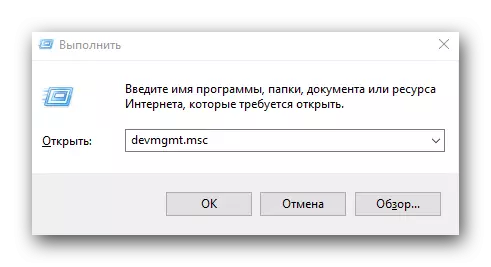
Qurilma menejerini ochishga imkon beradigan har qanday usuldan foydalanishingiz mumkin.
- Siz asboblar ro'yxatida siz "Onaboard" guruhini topa olmaysiz. Ushbu qurilmaning barcha komponentlari ma'lum bir toifalarda joylashgan. Bu audio kartalar, tarmoq adapterlari, USB portlari va boshqalar bo'lishi mumkin. Shuning uchun, siz darhol dasturiy ta'minotni o'rnatishni xohlaganingiz uchun darhol hal qilishingiz kerak.
- Tanlangan apparatda, aniqroq ism bilan aniqroq sichqonchaning o'ng tugmachasini bosishingiz kerak. Bu qo'shimcha kontekst menyusini keltirib chiqaradi. Harakatlar ro'yxatidan "Drayverlarni yangilash" parametrini tanlashingiz kerak.
- Natijada, siz usul boshida aytib o'tgan ekrandagi qidiruv vositasini ko'rasiz. Ko'rsatilgan oynada sizga qidiruv parametrini tanlash taklif etiladi. Agar siz "Avtomatik qidirish" liniyasini bossangiz, yordam dasturi Internetda o'z-o'zidan topishga harakat qiladi. "Qo'lda" rejimidan foydalanganda siz haydovchilar bilan ishlaydigan fayllar saqlanadigan kompyuterda kommunal bo'shliqni belgilashingiz kerak va u erda tizim kerakli fayllarni tortib olishga harakat qiladi. Birinchi variantni qo'llashni tavsiya etamiz. Tegishli nom bilan ushbu satrga bosing.
- Shundan so'ng, yordamchi dastur mos fayllarni qidirishni boshlaydi. Agar u muvaffaqiyat qozonsa, haydovchilar topiladi.
- Oxirida so'nggi oyna ekranda aks etadi. Unda siz barcha qidiruv va o'rnatish jarayonining natijalarini bilib olishingiz mumkin. Operatsiyani yakunlash uchun oynani shunchaki yoping.
Dars: "Qurilma menejeri" ni ishga tushiring
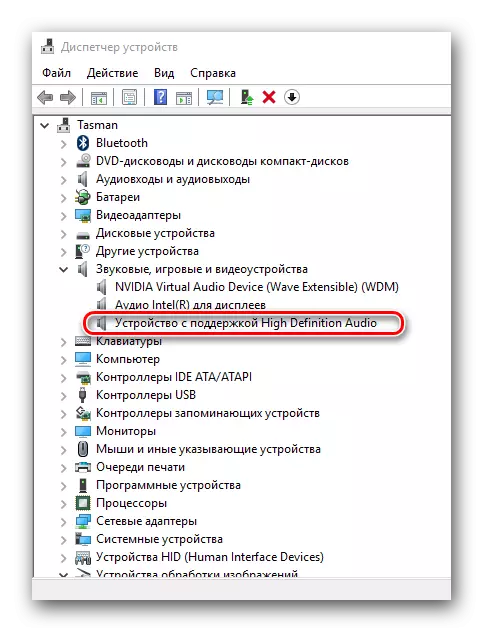
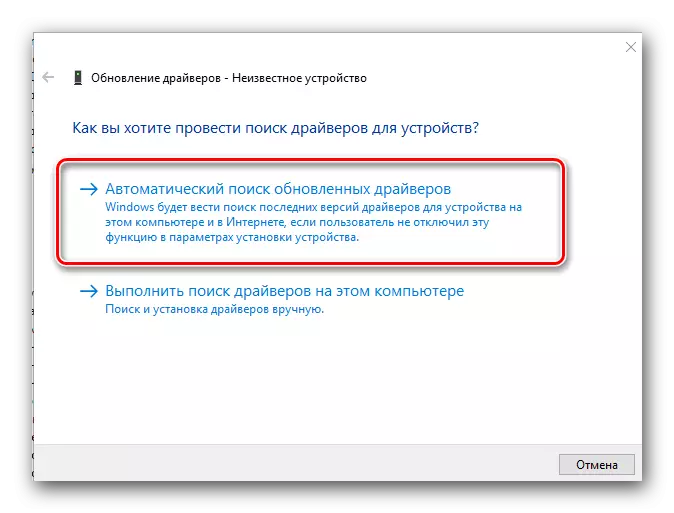
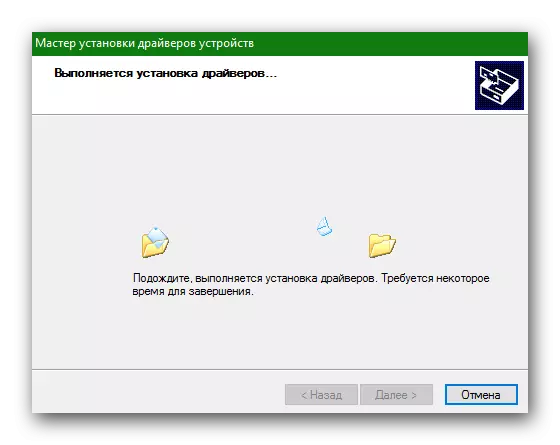
Shuni yodda tutingki, ushbu usul uchun katta umid yozmaslik kerak, chunki u har doim ham ijobiy natija bermaydi. Bunday holatlarda yuqorida tavsiflangan birinchi usuldan foydalanish yaxshiroqdir.
Ushbu maqolada sizga aytmoqchi bo'lgan so'nggi yo'l edi. Umid qilamizki, ulardan biri sizga ASROC N68C-S UCC anavotali haydovchilar o'rnatilishi bilan bog'liq muammolarni hal qilishga yordam beradi. O'rnatilgan dasturiy ta'minotning versiyasini har doim dolzarb dasturiy ta'minotga ega bo'lish uchun o'rnatilgan dasturiy ta'minotning versiyasini tekshirishni unutmang.
